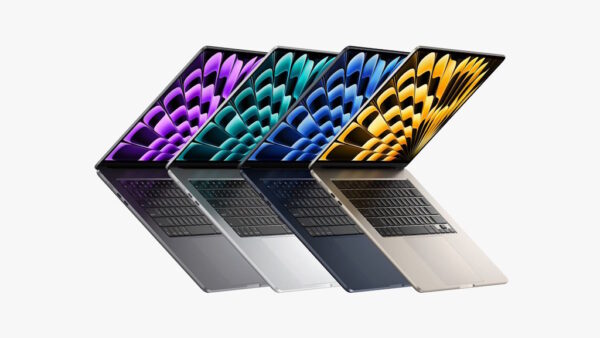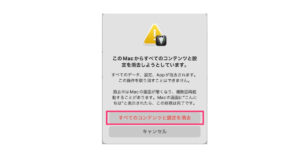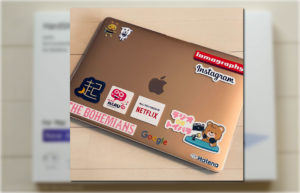OS X Yosemiteで便利になった機能の1つ「AirDrop」このAirDropを使うとケーブルなどでMacとiPhoneを繋がなくてもワイヤレスでファイル共有が出来ます。今まではアプリを使わないと出来なかった事が「OS X Yosemite」を使うと出来る様になるんです。
OS X Yosemite:AirDrop
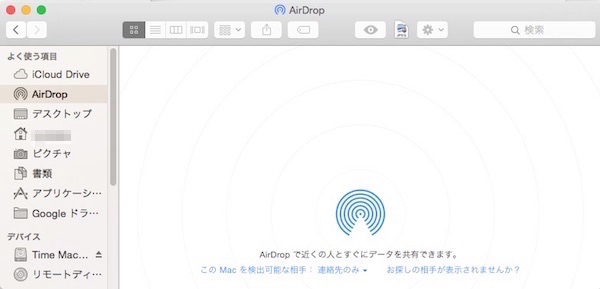
自分はブログなどで使う写真をiPhoneで撮ることが多いのでこの機能は本当に嬉しい!写真をワイヤレスでパパッとMacに送れるんです!何度か使ってみて便利だったのでツマーが使っているMacBook Airでも使ってみよう!そう思ったら・・・出来ません。上の画像はMac mini (Late 2012)でAirDropを表示した画面です。
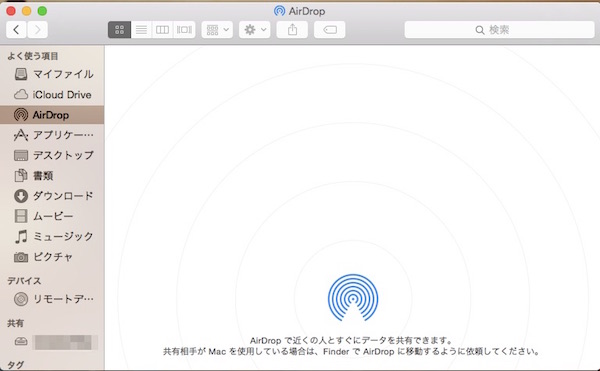
こちらはツマーのMacBook AirでAirDropを表示した画面です。違いが分かりますか?結論から書きますが「YosemiteでMacとiPhone間でAirDropを使う為には、Macが2012年以降のモデルであることが必要」なんです。
ツマーのMacBook AirはMid 2011です。まだ新しいMacだと思っていましたが、「AirDropで近くの人とデータを共有できます。」と書かれた文字の下、ここの文章が違っていました。すでに旧機種扱いになっていました。これはショックすぎる。
Mac間でのAirDropも変更になっていました
今まで、ツマーのMacBook Airから自分のMac miniにAirDropを使って写真やテキストファイルなどを送っていました。こちらも使い方が変更になっていました。2012年以降に作られたMacとそれ以前に作られたMac、双方にYosemiteを入れた場合「お探しの相手が表示されませんか?」をクリックすると・・・
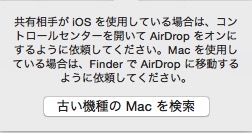
古い機種のMacを検索と表示されます。古い機種。。泣きながらクリックするとツマーのMacBook AirがAirDropに表示されました。写真や動画をiPhoneで撮っている方にとってAirDropは本当に便利な機能だと思います。しかしその機能を完璧に使うには新しいMacが必要なんですね。はぁ、、何かショックだった(笑)
AirDropのファイルはどこに保存される?
ちなみにAirDropで送信されたファイルは「ダウンロード」フォルダに保存されています。受け取ったファイルがどこにあるのか分からなくなった場合は「ダウンロード」フォルダをチェックしてみましょう。
ダウンロードフォルダの中にたくさんのファイルが入っていてファイルが見つけにくい場合は、受け取った時に「保存して開く」を選択しましょう。メニューバーにあるファイルアイコンをドラッグ&ドロップすれば、デスクトップなどに保存する事も出来ます。